Editor de Wix: recortar imágenes usando Shape Crop
2 min
¡Recorta una imagen a la forma de tu elección! Puedes elegir una forma para tu imagen y personalizarla a tu gusto.
Para recortar tu imagen usando Shape Crop:
- Haz clic en la imagen en el Editor.
- Haz clic en el icono de Recortar
 .
. - Haz clic en el icono de Shape Crop
 .
. - Selecciona una forma para tu imagen o haz clic en el icono Agregar
 para añadir una forma personalizada.
para añadir una forma personalizada. - Arrastra el control deslizante para acercar o alejar la imagen.
- Haz clic en el icono de Reinicio
 para restablecer la forma a tus proporciones originales.
para restablecer la forma a tus proporciones originales. - Haz clic en uno de los iconos de Voltear para voltear la forma:
 : Voltear la forma horizontalmente.
: Voltear la forma horizontalmente. : Voltear la forma verticalmente.
: Voltear la forma verticalmente.
- Selecciona una forma para tu imagen o haz clic en el icono Agregar
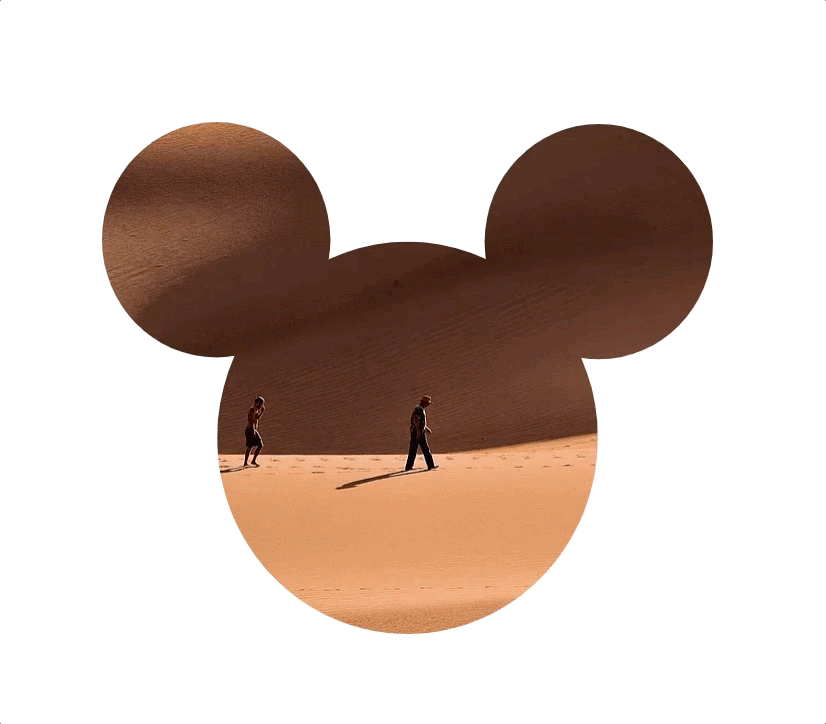
Importante:
Si deseas recortar tu imagen antes de agregar un Shape Crop, dirígete al Estudio de Fotografía de Wix dentro del Administrador de media para guardar tu imagen como un nuevo archivo.

